| قالبهای نامه |
|
در سيستم مكاتبات محتواي متني نامه در نرمافزار Word تهيه ميشود. استفاده از قالب براي آن است كه:
قالبها مخصوص نامه نيست، بلكه براي هرنوع سند پركاربرد در سازمان ميتوان قالب تعريف كرد.
ايجاد يك قالب، در دو مرحله انجام ميشود.
در این صفحه میخوانید پنهان
دیدن فهرست قالبهاي نامه |
|
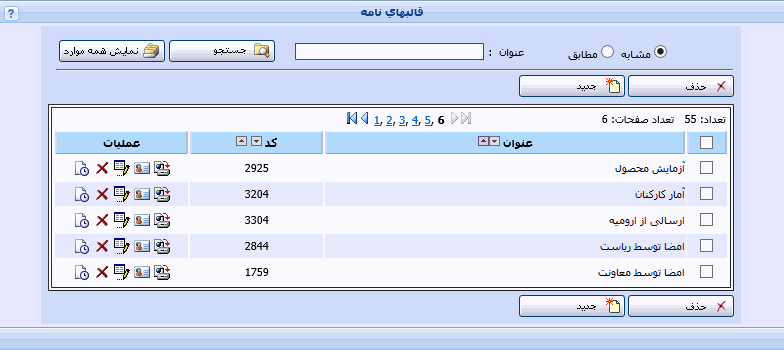
بالاي صفحه براي جستجوست. براي توضيح به جستجو در فهرست نگاه كنيد.
طراحي قالب نامه در نرمافزار Microsoft Word |
|
در سيستم مديريت مكاتبات، هر كدام از فيلدها مانند تاريخ نامه، فرستنده، موضوع، رونوشت گيرنده، ..... با يك نام انگليسي، مثلاً براي تاريخ نامه، با LetterRegistrationDate شناخته ميشود. براي آن كه مقدار فيلد به طور خودكار از مشخصات نامه فراخوانده شده و در قالب درج شود، بايد:
در طراحي قالب نامه، ابتدا فيلدها به نرمافزار Word شناسانده شده و سپس فيلدها در قالب نامه گذارده ميشود. براي طراحي قالب نامه دو راه پيش رو داريد:
الف - روي نشان ![]() يكي از قالبهاي نامه كليك كرده و فايل آن را در كامپيوترتان ذخيره كنيد.
فايل ذخيره شده را در نرمافزار Word
باز كرده و فيلدهاي شناسانده شده به Word
و نيز فيلدهاي گذارده در قالب نامه را كم و يا زياد كنيد تا قالب نامه مناسب
به دست آيد.
يكي از قالبهاي نامه كليك كرده و فايل آن را در كامپيوترتان ذخيره كنيد.
فايل ذخيره شده را در نرمافزار Word
باز كرده و فيلدهاي شناسانده شده به Word
و نيز فيلدهاي گذارده در قالب نامه را كم و يا زياد كنيد تا قالب نامه مناسب
به دست آيد.
ب - يك فايل Word جديد باز كنيد و تمام فيلدهاي لازم براي قالب نامه را به Word شناسانده و آنها را در قالب نامه بگذاريد.
در نگارشهاي متفاوت Word شناساندن نام انگليسي فيلدها به نرمافزار كمي تفاوت دارد.
- روي نشان
در كنار بالا و چپ صفحه كليك كنيد و از فهرست باز شده ماوس را روي گزينه Prepare برده و سپس روي گزينه Properties كليك كنيد.
- در گوشه بالا وچپ مانند شكل زير، روي Document Properties كليك كنيد و سپس روي Adnanced Properties كه زير آن پيدا ميشود كليك كنيد.
- پنجرهاي مانند شكل زير باز ميشود كه در آن زبانه Custom انتخاب شده است.
- در پايين شكل كه دور آن يك چارگوش آبي كشيده شده است، نام انگليسي چندتا از فيلدها كه بايد به Word شناسانده شود ديده ميشود. نام انگليسي فيلدها همان است كه در سيستم مديريت مكاتبات تعريف شده و فهرست کامل آنها در جدول پایین آمده است. براي افزودن يك فيلد، نام انگليسي آن را در مستطيل Name و نام فارسي آن را در مستطيل Value تايپ و نوع (Type) را جز در چند مورد در جدول زیر که Number است، در تمام موارد دیگر Text انتخاب و روي دگمه Add كليك كنيد. مستطيلهاي Name و Value خالي ميشود تا بتوانيد فيلد ديگري را وارد كنيد.
نكته: كليد مشترك ميان Word و سيستم مديريت مكاتبات، نام انگليسي فيلد است و نام فارسي فيلد هرچه باشد، تفاوتي نميكند. اما بهتر است همان نامهایی باشد که در مشخصات نامه آمده است تا هر فیلدی آسان به خاطر سپرده شود.
توجه: نام انگليسي فيلدها كه در اين جا وارد ميكنيد، دقيقاً بايد هماني باشد كه در سيستم مديريت مكاتبات تعريف شده است. اگر حتي يك حرف با آن تفاوت داشته باشد، فيلدي به نرمافزار Word شناسانده شده است كه در سيستم مديريت مكاتبات تعريف نشده است و در نتيجه در قالب نامه، مقداري براي آن وارد نخواهد شد.
- با كليك روي نام انگليسي يكي از فيلدهاي درون چارگوش آبي، نام و مقدار آن در مستطيل Name و Value بالاي شكل ميافتد و دگمه Delete فعال ميشود و با كليك روي آن، فيلد حذف خواهد شد.
- اگر در نام انگليسي فيلد، كوچك و بزرگ بودن حرفي را تغيير داده و يا مقدار فيلد را تغيير دهيد، دگمه Add به Modify تبديل ميشود و با كليك روي آن، فيلد ويرايش ميشود.
- اگر در نام انگليسي فيلد، حتي يك حرف كم و يا زياد شده و يا حرف ديگري جاي آن گذارده شود، Word آن را يك فيلد جديد به حساب آورده و دوباره دگمه Add فعال خواهد بود.
- تمام فيلدهايي را كه براي آن قالب نامه لازم است، در جاي خود وارد و سرانجام روي دگمه OK كليك كنيد. با اين كار پنجره Properties بسته ميشود.
شكل زير، فهرست فيلدهايي را نشان ميدهد كه در سيستم مديريت مكاتبات تعريف شده است.
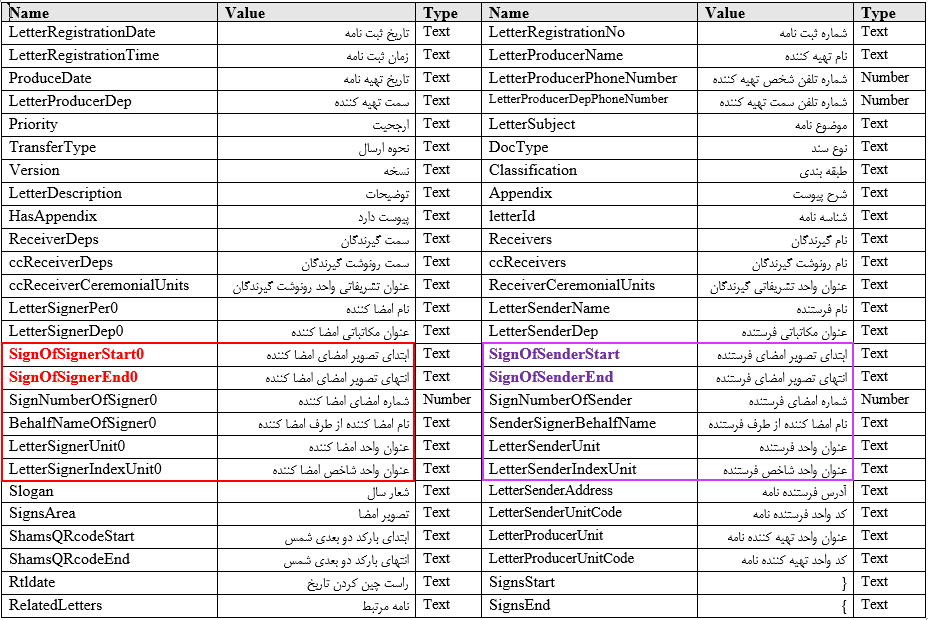
1 - در چارگوش بنفش چند فیلد مربوط به فرستنده و در چارگوش قرمز مانند همان فیلدها مربوط به امضا کننده است. این فیلدها که در آخر تمام آنها 0 گذارده شده، برای اولین امضا کننده است. برای امضا کننده بعدی، در تمام فیلدهای درون چارگوش قرمز بهجای 0 باید عدد 1 گذارد. سیستم تا 20 امضا کننده را میپذیرد و عدد پایانی فیلدها باید 19 باشد.
2 - فیلد عنوان مکاتباتی فرستنده (LetterSenderDep) با مقداری که در فیلد عنوان مکاتباتی سمت فرستنده وارد شده است، و اگر فیلد یاد شده خالی باشد، با مقدار فیلد عنوان سمت سازمانی او پر خواهد شد. فیلد عنوان مکاتباتی امضا کننده نیز مانند فرستنده است
3 - برای انداختن تصویر امضای فرستنده، دو فیلد SignOfSenderStart و SignOfSenderEnd به دنبال هم در قالب نامه گذارده شود. برای هر کدام از امضا کنندگان نیز نظیر همین دو فیلد به دنبال هم در قالب نامه گذارده شود.
4 - برای انداختن شماره امضای فرستنده، فیلدهای SignOfSenderStart و SignOfSenderEnd و میان آنها، فیلد SignNumberOfSender به دنبال هم در قالب نامه گذارده شود. برای هر کدام از امضا کنندگان نیز نظیر همین فیلدها به دنبال هم در قالب نامه گذارده شود.
5 - هنگامی که فیلد نام امضا کننده از طرف فرستنده (SenderSignerBehalfName) درقالب نامه گذارده شود، اگر خود فرستنده نامه را امضا کند، این فیلد مقدار نمیگیرد. اما اگر سمت دیگری از طرف فرستنده نامه را امضا کند، نام او و عبارت از طرف در نامه درج میشود. فیلد نام امضا کننده از طرف امضا کننده نیز به همین ترتیب است.
6 - هنگامی که در قالب نامه فیلد HasAppendix گذارده شود، اگر در صفحه مشخصات نامه گزینه پیوست(غبر فایل) تیک بخورد و یا فایل پیوست نامه شود، مقدار فیلد دارد است. اگر پیوست(غبر فایل) تیک نخورد و فایل به نامه پیوست نشود، مقدار فیلد ندارد خواهد بود.
7 - هنگامی که در قالب نامه فیلد Appendix گذارده شود، اگر به مشخصات نامه فایل پیوست شود، مقدار فیلد فایل است. اگر گزینه پیوست(غیر فایل) تیک زده شده و در مستطیل جلوی آن متنی تایپ شود، مقدار فیلد آن متن است. اگر هم فایل پیوست شود و هم متنی تایپ شود، مقدار فیلد جمع هر دو مقدار است.
8 - فیلد آدرس فرستنده نامه ( LetterSenderAddress ) با مقداری که در فیلد آدرس سمت فرستنده وارد شده است پر خواهد شد.
9 - اگر در قالب نامه فیلد ProduceDate گذارده شود مقدار فیلد، تاریخ ثبت پیشنویس است.
10 - اگر در قالب نامه فیلد Slogan گذارده شود، پیش از ثبت نهایی، شعاری در متن نامه درج میشود که بازه تاریخ آن شعار، تاریخ روز جاری را بپوشاند. پس از ثبت نهایی نامه، شعاری در متن نامه درج میشود که تاریخ ثبت نهایی در بازه تاریخ آن شعار باشد. اگر محتوای نامه ثبت نهایی شده ویرایش شود نیز، به همین ترتیب است.
11 - اگر در قالب نامه فیلد LetterRegistrationTime گذارده شود، پیش از ثبت نهایی نامه، این فیلد مقداری ندارد. پس از آن که نامه ثبت نهایی شد، زمان ثبت نهایی به شکل دقیقه:ساعت مقدار دهی میشود. در ساختار زمانی، شبانه روز از 0 تا 23:59 نمایش داده میشود.
12 - برای انداختن بارکد دو بعدی شمس در محتوای Word نامه، دو فیلد ShamsQRcodeStart و ShamsQRcodeEnd به دنبال هم گذارده شود.
13 - اگر هرکدام از فیلدهای عنوان واحد (فرستنده، امضا کننده، تهیه کننده)، عنوان تشریفاتی واحد (گیرندگان، رونوشت گیرندگان) و یا واحد شاخص (فرستنده، امضا کننده) در قالب نامه گذارده شود:
14 - اگر هرکدام از فیلدهای کد واحد (فرستنده، تهیه کننده) در قالب نامه گذارده شود:
15 - اگر در قالب نامه فیلد LetterDescription گذارده شود، حداکثر 200 کراکتر اول از توضیحات نامه در این فیلد درج میشود. کراکتر Enter در توضیحات نامه با Space جایگزین میشود.
16 - اگر شماره تلفن سمت تهیه کننده یک نامه (پیشنویس یا ثبت نهایی) در اطلاعات پایه ویرایش شود، شماره تلفن سمت تهیه کننده در نامه تغییر میکند. اگر سمت تهیه کننده یک نامه (پیشنویس یا ثبت نهایی) تغییر داده شود، با ویرایش و ثبت مشخصات نامه، شماره تلفن سمت تهیه کننده نامه مطابق سمت تهیه کننده جدید به روز میشود.
![]() نكته:
نام انگلیسی فیلدها چه با حرفهای کوچک نوشته شود و چه با حرفهای بزرگ،
مقدار فیلدها به طور خودکار در متن نامه درج میشود. اما اگر در فیلد ccReceivers
( نام و سمت رونوشت گیرندگان) و فیلد ccReceiverDeps (سمت
رونوشت گیرندگان) حرفها بزرگ و کوچک شود، در پنجره تنظیمات چاپ متن نامه،
فهرست رونوشت گیرندگان نشان داده نمیشود تا بتوان انتخاب کرد برای کدام
یک متن نامه چاپ شود.
نكته:
نام انگلیسی فیلدها چه با حرفهای کوچک نوشته شود و چه با حرفهای بزرگ،
مقدار فیلدها به طور خودکار در متن نامه درج میشود. اما اگر در فیلد ccReceivers
( نام و سمت رونوشت گیرندگان) و فیلد ccReceiverDeps (سمت
رونوشت گیرندگان) حرفها بزرگ و کوچک شود، در پنجره تنظیمات چاپ متن نامه،
فهرست رونوشت گیرندگان نشان داده نمیشود تا بتوان انتخاب کرد برای کدام
یک متن نامه چاپ شود.
- از منوهاي بالاي صفحه، روي منوي File كليك كنيد.
- بالا و سمت راست صفحه روي گزينه Properties كليك كنيد تا گزينههاي زير آن مانند شكل نشان داده شود.
- روي گزينه Advanced Properties كليك كنيد. همان پنجرهاي باز ميشود كه در Word 2007 باز شد و روش كار نيز همان است.
- از منوهاي بالاي صفحه، روي منوي File كليك كنيد.
- بالا و سمت راست صفحه روي گزينه Properties كليك كنيد تا گزينههاي زير آن مانند شكل نشان داده شود.
- روي گزينه Advanced Properties كليك كنيد. همان پنجرهاي باز ميشود كه در Word 2007 باز شد و روش كار نيز همان است.
- از منوهاي بالاي صفحه، روي منوي File كليك كنيد.
- بالا و سمت راست صفحه روي گزينه Properties كليك كنيد تا گزينههاي زير آن مانند شكل نشان داده شود.
- روي گزينه Advanced Properties كليك كنيد. همان پنجرهاي باز ميشود كه در Word 2007 باز شد و روش كار نيز همان است.
روش گذاردن فيلدهاي شناسانده شده به Word، در هر چهار نگارش 2007، 2010، 2013 و 2016 يكسان است.
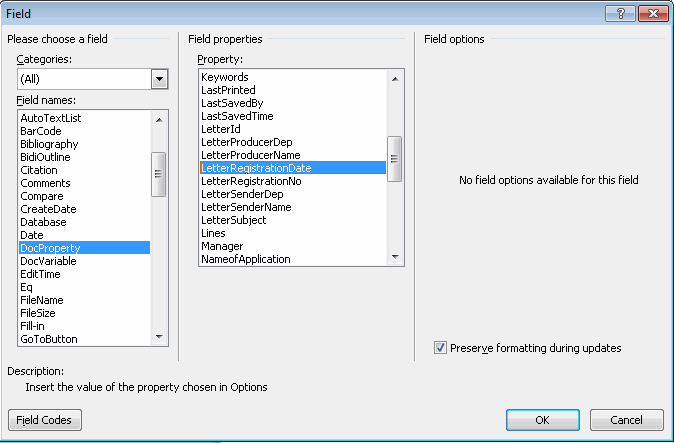
شكل زير يك نمونه از قالب را نشان ميدهد كه چند فيلد در آن گذارده شده است.
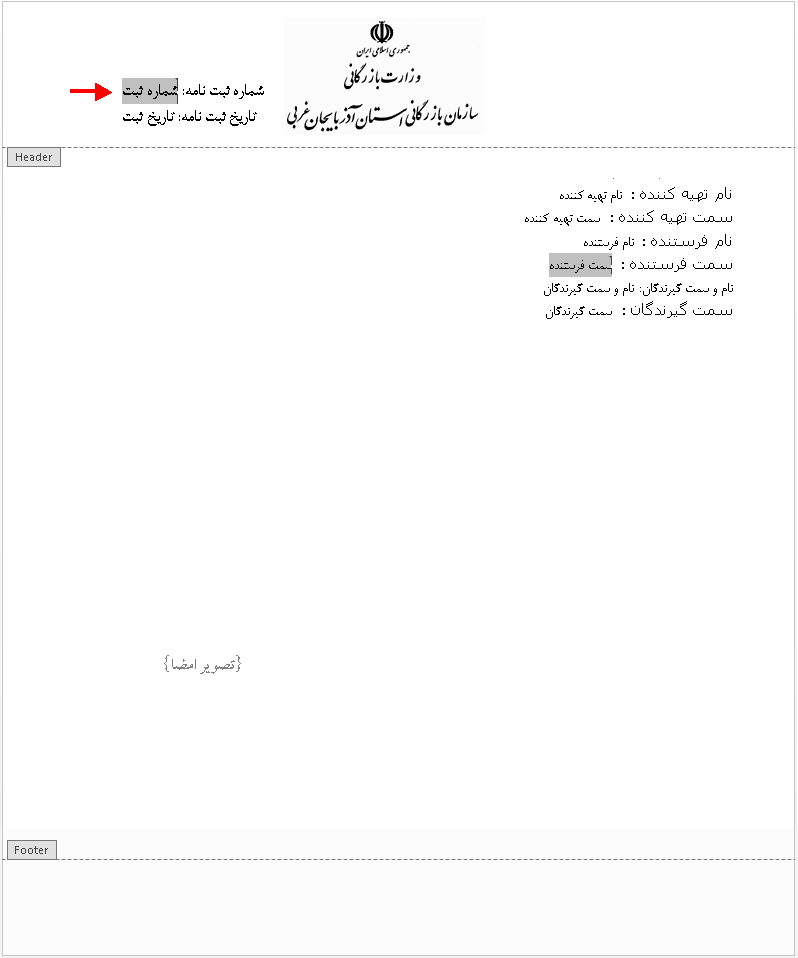
اگر در يك قالب، ماوس را روي جايي از يك فيلد برده و كليك كنيد، زمينه آن تيره ميشود. با اين روش ميتوان فيلدها را از عبارتهايي كه در قالب نامه تایپ شده است، تشخيص دهيد. در شكل بالا، يك فيلد با نام فارسي شماره ثبت در بخش سربرگ و فیلد دیگری با نام فارسی سمت فرستنده در متن نامه مشخص شده است.
![]() نكته:
پیشنهاد میشود در يك فايل Word، نام انگليسي و مقدار تمام فيلدهاي
تعريف شده در جدول فیلدها را در ستون Custom آن
فایل وارد كرده و آن را در جايي ذخيره كنيد تا تمام فيلدهای تعریف شده در
سیستم مدیریت مکاتبات به اين فايل Word
شناسانده شود. از آن پس ميتوانيد براي درست كردن يك قالب نامه، در يك كپي
از اين فايل، فيلدهايي را بگذاريد كه براي آن قالب نامه لازم است.
نكته:
پیشنهاد میشود در يك فايل Word، نام انگليسي و مقدار تمام فيلدهاي
تعريف شده در جدول فیلدها را در ستون Custom آن
فایل وارد كرده و آن را در جايي ذخيره كنيد تا تمام فيلدهای تعریف شده در
سیستم مدیریت مکاتبات به اين فايل Word
شناسانده شود. از آن پس ميتوانيد براي درست كردن يك قالب نامه، در يك كپي
از اين فايل، فيلدهايي را بگذاريد كه براي آن قالب نامه لازم است.
![]() نكته:
برای گذاردن فیلدها در قالب نامه، همچنین میتوانید از یک قالب نامه آماده،
فیلدهایی را که لازم دارید کپی کرده و در یک صفحه Word
دیگر که زبانه Custom آن خالی
است بچسبانید. در متن نامهای که از این قالب استفاده شود، تمام فیلدهایی
که در قالب چسبانده شده است در زبانه Custom
آن درج شده و جلوی هرکدام از نام انگلیسی فیلدها، مقدار فیلد از مشخصات نامه
نشسته است.
نكته:
برای گذاردن فیلدها در قالب نامه، همچنین میتوانید از یک قالب نامه آماده،
فیلدهایی را که لازم دارید کپی کرده و در یک صفحه Word
دیگر که زبانه Custom آن خالی
است بچسبانید. در متن نامهای که از این قالب استفاده شود، تمام فیلدهایی
که در قالب چسبانده شده است در زبانه Custom
آن درج شده و جلوی هرکدام از نام انگلیسی فیلدها، مقدار فیلد از مشخصات نامه
نشسته است.
گنجاندن قالب طراحي شده در سيستم مكاتبات |
|
پس از پايان طراحي قالب نامه و ذخيره آن، بايد قالب طراحي شده با مشخصاتش به سيستم مكاتبات معرفي شود تا كاربران بتوانند از اين قالبها استفاده كنند.
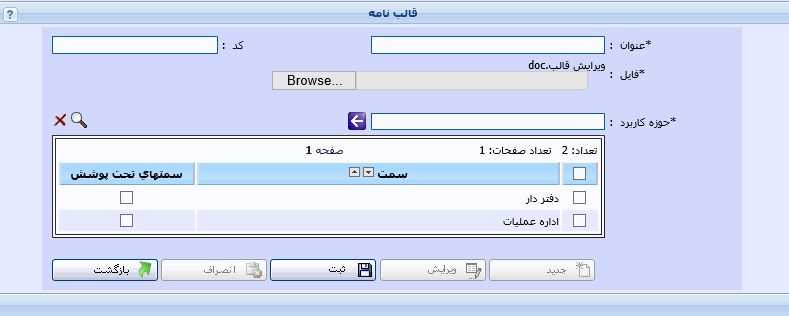
![]() نكته:
هنگام نصب سيستم، ميتوان گزينهاي را انتخاب كرد كه شناسه ركورد به عنوان
كد درج شود. اگر آن گزينه انتخاب شده باشد، با تعريف يك قالب نامه جديد
و يا ويرايش قالب نامهاي كه كد ندارد، پس از كليك روي دگمه ثبت، فيلد كد
مقدار دهي شده است.
نكته:
هنگام نصب سيستم، ميتوان گزينهاي را انتخاب كرد كه شناسه ركورد به عنوان
كد درج شود. اگر آن گزينه انتخاب شده باشد، با تعريف يك قالب نامه جديد
و يا ويرايش قالب نامهاي كه كد ندارد، پس از كليك روي دگمه ثبت، فيلد كد
مقدار دهي شده است.
ویرایش قالب نامه |
|
در صفحه فهرست قالبهاي نامه، در ستون عمليات
مربوط به سطري كه عنوان قالب نامه مورد نظر قرار دارد، روي نشان ![]() كليك كنيد. کاربری این نشان را خواهد دید
که دسترسی ویرایش قالب نامه را داشته باشد.
كليك كنيد. کاربری این نشان را خواهد دید
که دسترسی ویرایش قالب نامه را داشته باشد.
در صفحه باز شده هركدام از مشخصات قالب را كه ميخواهيد، ويرايش و سپس روي دگمه ثبت كليك كنيد.
ويرايش طراحي قالب
در صفحه فهرست قالبهاي نامه، در ستون عمليات
مربوط به سطري كه عنوان قالب نامه مورد نظر قرار دارد، روي نشان ![]() كليك و فايل قالب را در كامپيوترتان ذخيره
كنيد.
كليك و فايل قالب را در كامپيوترتان ذخيره
كنيد.
فايل را در نرمافزار MS Word باز كنيد
قالب را براساس توضيحاتي كه در طراحي قالب نامه در Microsoft Word داده شده ويرايش كنيد.
![]() نكته:
ویرایش طراحی یک قالب، در نامههایی که از آن قالب پیش از آن که ویرایش شود
استفاده شده است تأثیری ندارد.
نكته:
ویرایش طراحی یک قالب، در نامههایی که از آن قالب پیش از آن که ویرایش شود
استفاده شده است تأثیری ندارد.
حذف قالب نامه |
|
![]() نكته:
اگر قالب نامهای که حذف میشود، در تنطیمات شخص/سمتی کاربری به عنوان قالب
پرکاربرد انتخاب شده باشد، آن قالب به طور خودکار از تنظیمات شخصی/سمتی او
حذف میشود.
نكته:
اگر قالب نامهای که حذف میشود، در تنطیمات شخص/سمتی کاربری به عنوان قالب
پرکاربرد انتخاب شده باشد، آن قالب به طور خودکار از تنظیمات شخصی/سمتی او
حذف میشود.
نمایش تاریخچه رکورد |
|
با كليك روي نشان ![]() در ستون عملیات
مربوط به يكي از قالبهای نامه، پنجره تاريخچه آن قالب نامه مانند شكل زير
باز ميشود. کاربری نشان
در ستون عملیات
مربوط به يكي از قالبهای نامه، پنجره تاريخچه آن قالب نامه مانند شكل زير
باز ميشود. کاربری نشان ![]() را
خواهد دید که دسترسی مشاهده تاریخچه رکورد را داشته باشد.
را
خواهد دید که دسترسی مشاهده تاریخچه رکورد را داشته باشد.

ستون اعتبار نشان دهنده وضعیت امضای رخداد است.
![]() - رخداد امضا ندارد. رخداد قدیمی و مربوط
به نگارش قبل است
- رخداد امضا ندارد. رخداد قدیمی و مربوط
به نگارش قبل است
![]() - امضای رخداد معتبر است.
- امضای رخداد معتبر است.
![]() - امضای رخداد نامعتبر است. رکورد رخداد تغییر داده شده و یا دستکاری شده
است.
- امضای رخداد نامعتبر است. رکورد رخداد تغییر داده شده و یا دستکاری شده
است.
![]() - خطا در اعتبار سنجی امضای رخداد. در رمز نگاری یا خواندن اطلاعات از پایگاه
داده خطا رخ داده است.
- خطا در اعتبار سنجی امضای رخداد. در رمز نگاری یا خواندن اطلاعات از پایگاه
داده خطا رخ داده است.
![]() نكته:
نشانهاي
نكته:
نشانهاي ![]() و
و ![]() در ساختار
فهرستها و مرتب کردن ردیفها برحسب یک مقدار یک ستون در اینجا
توضيح داده شدهاند.
در ساختار
فهرستها و مرتب کردن ردیفها برحسب یک مقدار یک ستون در اینجا
توضيح داده شدهاند.